win10系统中如何使用clear来设置字体
发布时间:2018-08-27 17:10:33 浏览数: 小编:jiaxiang
许多用户将自己的系统提升为最新的win10 纯净版系统中,其为用户带来更便捷的功能和更优越的操作体验感,但是在win10可能还有很多用户不太熟悉的地方,比如在显示页面来说,用户们可能因为自身因素对字体要求的也有所不同,接下来给大家分享一个在win10系统中如何使用clear来设置字体。
推荐系统:win10 32位纯净版
在win10电脑桌面上右击,选择“个性化”。
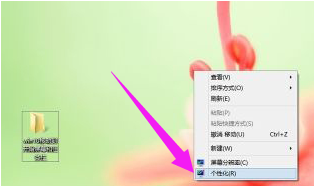
点击左下角的“显示”。
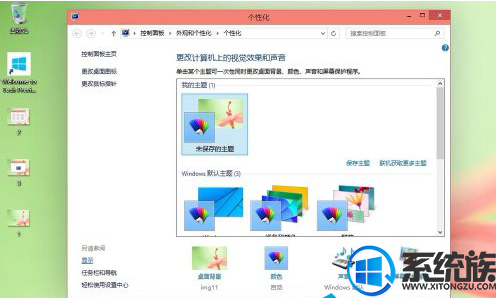
点击左边栏的“调整ClearType文本”。

然后就会弹出ClearType文本调谐器。选择其中一张认为最清晰最漂亮的,适合阅读的文本,点击下一步。
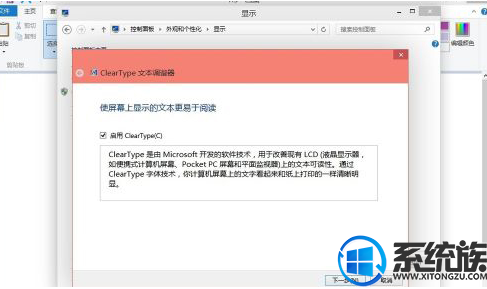
然后,再选择其中一张您认为最清晰最漂亮的,适合阅读的文本,点击下一步。
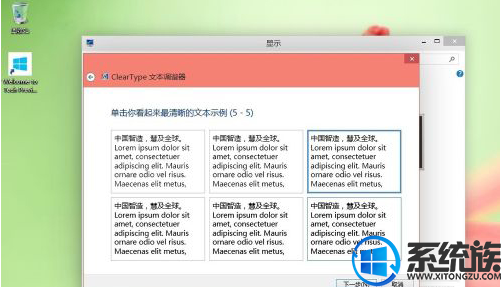
然后,点击“完成”,完成对调整cleartype文本的设置。
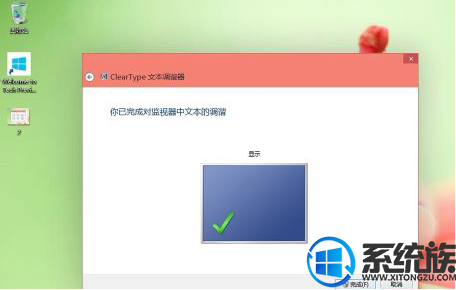
至于关闭cleartype,只需要用同样的步骤,在上面第4步的时候,取消勾选“启用cleartype”就可以了。
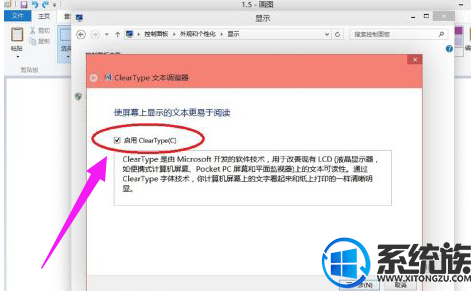
以上就是在 win10系统中如何使用 clear来设置字体的 操作方法了,大家 学会了吗,想要了解 更多win10资讯 请关注我们系统族。
推荐系统:win10 32位纯净版
在win10电脑桌面上右击,选择“个性化”。
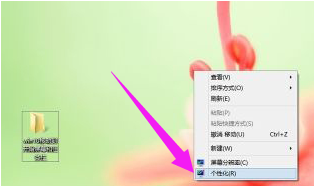
点击左下角的“显示”。
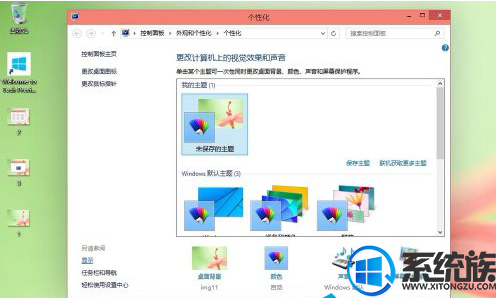
点击左边栏的“调整ClearType文本”。

然后就会弹出ClearType文本调谐器。选择其中一张认为最清晰最漂亮的,适合阅读的文本,点击下一步。
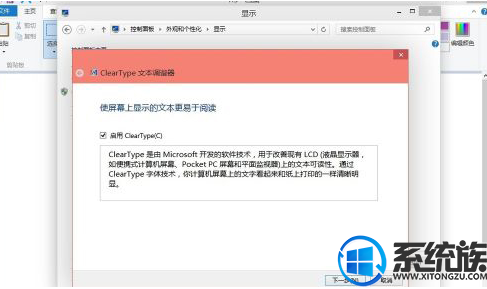
然后,再选择其中一张您认为最清晰最漂亮的,适合阅读的文本,点击下一步。
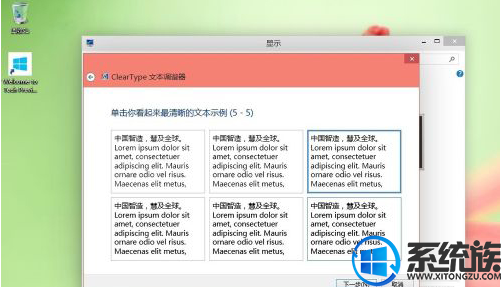
然后,点击“完成”,完成对调整cleartype文本的设置。
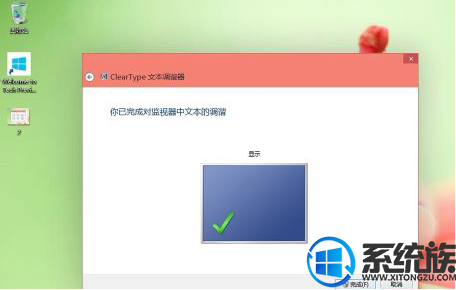
至于关闭cleartype,只需要用同样的步骤,在上面第4步的时候,取消勾选“启用cleartype”就可以了。
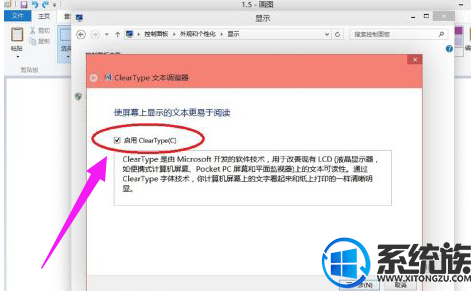
以上就是在 win10系统中如何使用 clear来设置字体的 操作方法了,大家 学会了吗,想要了解 更多win10资讯 请关注我们系统族。
下一篇: win10系统电脑怎么找回隐藏文件



















